So konfigurieren Sie Vue3+TS+Vant3+Pinia
Empfohlene IDE-Einstellungen
VS Code + Volar
Eingabeunterstützung. Vue in TS importiert
, da TypeScript keine Typinformationen verarbeiten kann. Vue-Importe werden standardmäßig mit generischen Vue-Komponententypen gefüllt. Wenn es Ihnen nur um den Requisitentyp der Vorlagenkomponente geht, ist dies in den meisten Fällen in Ordnung. Wenn Sie jedoch den tatsächlichen Requisitentyp erhalten möchten. Vue-Import können Sie den Übernahmemodus von Volar aktivieren, indem Sie die folgenden Schritte ausführen:
1. Führen Sie die Erweiterung aus: Zeigen Sie die integrierte Erweiterung aus der Befehlspalette von VS Code an, suchen Sie nach TypeScript- und JavaScript-Sprachfunktionen. Klicken Sie dann mit der rechten Maustaste auf Klicken und wählen Sie „Deaktivieren (Arbeitsbereich)“. Der Übernahmemodus wird automatisch aktiviert, wenn die standardmäßige TypeScript-Erweiterung deaktiviert ist.
2. Laden Sie das VS-Code-Fenster neu, indem Sie „Entwickler: Fenster neu laden“ aus der Befehlspalette ausführen.
Installieren Sie pnpm
#Leichtgewichtiges pnpm
Erklären Sie ein wenig
Das Prinzip von pnpm besteht darin, dass die entsprechende Kopie nicht gedankenlos gespeichert wird Bei Differenzdateien werden nur geänderte Dateien hinzugefügt, was gleichbedeutend damit ist, dass dieselben Teile dieser mehreren Projekte eine Version von Abhängigkeiten gemeinsam nutzen.
Auf diese Weise kann der Festplattenspeicher erheblich reduziert und die Installationsgeschwindigkeit beschleunigt werden. Um beispielsweise eine Abhängigkeit zu installieren, können Sie
npm install pnpm -g
pnpm install
1. Vite installieren
Vite erstellen
yarn create vite
Abhängigkeiten installieren
npm i
Projekt starten
yarn dev
Wählen Sie die Version von Vue3+TS aus
Lokale Einführung von Pinianpm add pinia@next
useCountStore.ts
import { createApp } from 'vue'
import './style.css'
import App from './App.vue'
import {createPinia} from 'pinia'
const pinia = createPinia()
const app = createApp(App)
// 挂载到 Vue 根实例
app.use(pinia)
createApp(App).mount('#app')- Basierend auf dem Vite-Projektkonfigurations-PluginKonfiguriert in vite.config.ts
- Einführung der Komponente
in vant-Komponente in main.ts einführenimport { defineStore } from 'pinia' //定义容器 //参数1:容器的id,必须唯一,将来pinia会把所有的容器挂载到根容器 //参数2:选项对象 //返回值是一个函数,调用得到容器实列 export const useMainStore=defineStore('main',{ //state类似于组件的data,用来存储全局状态的 //state必须是函数:这样是为了在服务端渲染的时候避免交叉请求导致的数据状态污染 //必须是箭头函数,这是为了TS更好的类型推导 state:()=>{ return{ count:100, foo:'ber', arr:[1,2,3] } }, //getters 类似于组件的computed,用来封装计算属性,有缓存功能 //和vuex中的getters没有区别 getters:{ // 方式一:这里的state就是上面的state状态对象,使用参数可自动推到出返回值的类型 count10(state){ return state.count+20 }, //方式二:getters也可使用this //直接使用this,ts不会推导出返回值是什么类型,所以要手动标明返回值的类型 /* count10():number{ return this.count+20 }, */ // 方式三:传递参数,但不使用参数,直接用this,获取值也可,自动推出返回值类型(不推荐使用) /* count10(state){ return this.count+20 } */ }, //类似于组件的methods, 封装业务逻辑,修改state actions:{ //注意不能使用箭头函数定义actions:因为箭头函数绑定外部this,会改变this指向 //actions就是 通过this返回当前容器实例 // 这里的actions里的事件接受参数 // 这里的num:number为自定义参数,需要声明参数类型 changeState(num:number){ // this.count++; this.count+=num this.foo='hello!' this.arr.push(4) // 同理,actions里也可使用$patch this.$patch({}) this.$patch(state=>{}) //在此注意:patch和普通多次修改的区别在原理上的区别是 // 1.涉及到数据响应式和视图更新,多次修改,修改几次视图就更新就更新几次 // 2.patch 批量修改 视图只更新一次,更有利于性能优化 } } }) //使用容器中的state //修改 state //容器中的actions的使用Nach dem Login kopieren 4. Router4 installieren
import { defineStore } from 'pinia'<template>
<h4 id="Pinia基本使用">Pinia基本使用</h4>
<p>{{mainStore.count}}</p>
<p>{{mainStore.arr}}</p>
{{mainStore.count10}}
<hr />
<p>解构mainStore后的渲染</p>
<p>{{count}}</p>
<p>{{foo}}</p>
<hr />
<p>
<van-button type="success" @click="handleChangeState">修改数据</van-button>
</p>
</template>
<script lang="ts" setup>
import { useMainStore } from "../../store/module/useCountStore";
import { storeToRefs } from "pinia";
const mainStore = useMainStore();
console.log(mainStore.count);
//可以直接解构mainStore,但是这样是有问题的,这样拿到的数据不是响应式的,是一次性的,之后count和foo的改变这里是不会变的
//Pinia其实就是把state数据都做了reactive处理了
// const { count,foo}=mainStore
//解决不是响应式的办法 官方的一个api storeToRefs
// storeToRefs的原理是把结构出来的数据做ref响应式代理
const { count, foo } = storeToRefs(mainStore);
const handleChangeState = () => {
// 数据的修改
// 方式一:最简单的方式,直接调用修改
mainStore.count++;
//方式二:如果要修改多个数据,建议使用$patch 批量更新
// 方式三:更好的批量更新的函数:$patch是一个函数,这个也是批量更新
// 这里的state index.ts里的state
mainStore.$patch((state) => {
state.count++;
state.foo = "hello!";
state.arr.push(4);
});
//方式四:逻辑比较多的时候封装到actions中做处理
mainStore.changeState(10);
};
</script>router/index.ts-Konfigurationsinhalt lautet wie folgt:
// 两种都可以 npm i vant npm i vant@next -s
main.ts-Konfigurationselement
# 通过 npm 安装 npm i unplugin-vue-components -D # 通过 yarn 安装 yarn add unplugin-vue-components -D # 通过 pnpm 安装 pnpm add unplugin-vue-components -D
App.vue
[Extern Link-Bildübertragung fehlgeschlagen, die Quellseite verfügt möglicherweise über einen Anti-Leeching-Mechanismus. Es wird empfohlen, das Bild zu speichern. Kommen Sie herunter und laden Sie es direkt hoch (img-TOITHQne-1658887594763)(./src/assets/image/MDImg/router.png) ]5. Axios installierenimport vue from '@vitejs/plugin-vue';
import Components from 'unplugin-vue-components/vite';
import { VantResolver } from 'unplugin-vue-components/resolvers';
export default {
plugins: [
vue(),
Components({
resolvers: [VantResolver()],
}),
],
};#🎜🎜 #Dies wurde geändert und der folgende Code hat Vorrang.
import { createApp } from 'vue';
import { Button } from 'vant';
const app = createApp();
app.use(Button);service.ts#🎜 # auf der Seite 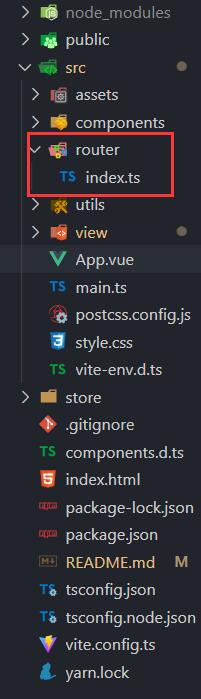 Wird zum Konvertieren von px in rem-Anpassung verwendet (was bedeutet, dass Sie nur den entsprechenden px-Wert eingeben müssen, und er kann automatisch auf der Seite angepasst werden, ohne dass rem manuell konvertiert werden muss. #🎜🎜 #
Wird zum Konvertieren von px in rem-Anpassung verwendet (was bedeutet, dass Sie nur den entsprechenden px-Wert eingeben müssen, und er kann automatisch auf der Seite angepasst werden, ohne dass rem manuell konvertiert werden muss. #🎜🎜 #
npm install vue-router
import { createRouter, createWebHistory,createWebHashHistory, RouteRecordRaw } from 'vue-router'
import Home from '../view/Home.vue';
const routes: Array<RouteRecordRaw> = [
{
path: '/',
name: 'index',
component: Home,
},
]
const router = createRouter({
history: createWebHashHistory(),
// history: createWebHistory(),
routes
})
export default router;Diese beiden Plug-ins sind unten aufgeführt.# 🎜🎜#
import App from './App.vue' import router from './router/index' app.use(router).mount('#app')
Das obige ist der detaillierte Inhalt vonSo konfigurieren Sie Vue3+TS+Vant3+Pinia. Für weitere Informationen folgen Sie bitte anderen verwandten Artikeln auf der PHP chinesischen Website!

Heiße KI -Werkzeuge

Undresser.AI Undress
KI-gestützte App zum Erstellen realistischer Aktfotos

AI Clothes Remover
Online-KI-Tool zum Entfernen von Kleidung aus Fotos.

Undress AI Tool
Ausziehbilder kostenlos

Clothoff.io
KI-Kleiderentferner

AI Hentai Generator
Erstellen Sie kostenlos Ai Hentai.

Heißer Artikel

Heiße Werkzeuge

Notepad++7.3.1
Einfach zu bedienender und kostenloser Code-Editor

SublimeText3 chinesische Version
Chinesische Version, sehr einfach zu bedienen

Senden Sie Studio 13.0.1
Leistungsstarke integrierte PHP-Entwicklungsumgebung

Dreamweaver CS6
Visuelle Webentwicklungstools

SublimeText3 Mac-Version
Codebearbeitungssoftware auf Gottesniveau (SublimeText3)

Heiße Themen
 1378
1378
 52
52
 vue3+vite: So beheben Sie den Fehler bei der Verwendung von require zum dynamischen Importieren von Bildern in src
May 21, 2023 pm 03:16 PM
vue3+vite: So beheben Sie den Fehler bei der Verwendung von require zum dynamischen Importieren von Bildern in src
May 21, 2023 pm 03:16 PM
vue3+vite:src verwendet „require“, um Bilder dynamisch zu importieren, und vue3+vite importiert dynamisch mehrere Bilder. Wenn Sie „requireisnotdefined“ verwenden, wird eine Fehlermeldung angezeigt like vue2 like imgUrl:require(' .../assets/test.png') wird importiert, da Typescript Require nicht unterstützt, daher wird Import verwendet. So lösen Sie das Problem: Verwenden Sieawaitimport
 So verwenden Sie tinymce im Vue3-Projekt
May 19, 2023 pm 08:40 PM
So verwenden Sie tinymce im Vue3-Projekt
May 19, 2023 pm 08:40 PM
tinymce ist ein voll funktionsfähiges Rich-Text-Editor-Plug-in, aber die Einführung von tinymce in Vue ist nicht so reibungslos wie bei anderen Vue-Rich-Text-Plug-ins. Tinymce selbst ist nicht für Vue geeignet, und @tinymce/tinymce-vue muss eingeführt werden. und Es handelt sich um ein ausländisches Rich-Text-Plug-in, das die chinesische Version nicht bestanden hat. Sie müssen das Übersetzungspaket von der offiziellen Website herunterladen (möglicherweise müssen Sie die Firewall umgehen). 1. Installieren Sie die zugehörigen Abhängigkeiten npminstalltinymce-Snpminstall@tinymce/tinymce-vue-S2. 3. Führen Sie den Skin und das chinesische Paket ein. Erstellen Sie einen neuen Tinymce-Ordner im öffentlichen Ordner des Projekts und laden Sie ihn herunter
 So aktualisieren Sie einen Teilinhalt der Seite in Vue3
May 26, 2023 pm 05:31 PM
So aktualisieren Sie einen Teilinhalt der Seite in Vue3
May 26, 2023 pm 05:31 PM
Um eine teilweise Aktualisierung der Seite zu erreichen, müssen wir nur das erneute Rendern der lokalen Komponente (dom) implementieren. In Vue lässt sich dieser Effekt am einfachsten mit der v-if-Direktive erzielen. In Vue2 können wir zusätzlich zur Verwendung der v-if-Anweisung zum erneuten Rendern des lokalen Doms auch eine neue leere Komponente erstellen. Wenn wir die lokale Seite aktualisieren müssen, springen wir zu dieser leeren Komponentenseite und springen dann wieder hinein der beforeRouteEnter-Schutz in der leeren Komponente. Wie in der Abbildung unten gezeigt, wie man in Vue3.X auf die Schaltfläche „Aktualisieren“ klickt, um das DOM im roten Feld neu zu laden und den entsprechenden Ladestatus anzuzeigen. Da der Guard in der Komponente in der scriptsetup-Syntax in Vue3.X nur o hat
 Wie Vue3 Markdown analysiert und Code-Hervorhebung implementiert
May 20, 2023 pm 04:16 PM
Wie Vue3 Markdown analysiert und Code-Hervorhebung implementiert
May 20, 2023 pm 04:16 PM
Um das Blog-Frontend mit Vue zu implementieren, müssen Sie die Markdown-Analyse implementieren. Wenn Code vorhanden ist, müssen Sie die Code-Hervorhebung implementieren. Es gibt viele Markdown-Parsing-Bibliotheken für Vue, wie z. B. markdown-it, vue-markdown-loader, markiert, vue-markdown usw. Diese Bibliotheken sind alle sehr ähnlich. Hier wird Markiert verwendet, und highlights.js wird als Code-Hervorhebungsbibliothek verwendet. Die spezifischen Implementierungsschritte lauten wie folgt: 1. Installieren Sie abhängige Bibliotheken. Öffnen Sie das Befehlsfenster unter dem Vue-Projekt und geben Sie den folgenden Befehl ein: npminstallmarked-save//marked, um Markdown in htmlnpmins zu konvertieren
 So lösen Sie das Problem, dass die Zugriffsseite leer angezeigt wird, nachdem das vue3-Projekt gepackt und auf dem Server veröffentlicht wurde
May 17, 2023 am 08:19 AM
So lösen Sie das Problem, dass die Zugriffsseite leer angezeigt wird, nachdem das vue3-Projekt gepackt und auf dem Server veröffentlicht wurde
May 17, 2023 am 08:19 AM
Nachdem das vue3-Projekt gepackt und auf dem Server veröffentlicht wurde, wird auf der Zugriffsseite eine leere 1 angezeigt. Der publicPath in der Datei vue.config.js wird wie folgt verarbeitet: const{defineConfig}=require('@vue/cli-service') module.exports=defineConfig({publicPath :process.env.NODE_ENV==='produktion'?'./':'/&
 So wählen Sie einen Avatar aus und schneiden ihn in Vue3 zu
May 29, 2023 am 10:22 AM
So wählen Sie einen Avatar aus und schneiden ihn in Vue3 zu
May 29, 2023 am 10:22 AM
Der letzte Effekt besteht darin, die VueCropper-Komponente „garnaddvue-cropper@next“ zu installieren. Wenn es sich um Vue3 handelt oder Sie andere Methoden als Referenz verwenden möchten, besuchen Sie bitte die offizielle npm-Adresse. Es ist auch sehr einfach, es in einer Komponente zu referenzieren und zu verwenden. Sie müssen nur die entsprechende Komponente und ihre Stildatei einführen. Ich verweise hier nicht global, sondern nur auf import{userInfoByRequest}from'../js/api ' in meiner Komponentendatei. import{VueCropper}from'vue-cropper&
 So verwenden Sie vue3+ts+axios+pinia, um eine sinnlose Aktualisierung zu erreichen
May 25, 2023 pm 03:37 PM
So verwenden Sie vue3+ts+axios+pinia, um eine sinnlose Aktualisierung zu erreichen
May 25, 2023 pm 03:37 PM
vue3+ts+axios+pinia realisiert sinnlose Aktualisierung 1. Laden Sie zuerst aiXos und pinianpmipinia im Projekt herunter--savenpminstallaxios--save2. AxiosResponse}from"axios";importaxiosfrom'axios';import{ElMess
 So verwenden Sie wiederverwendbare Vue3-Komponenten
May 20, 2023 pm 07:25 PM
So verwenden Sie wiederverwendbare Vue3-Komponenten
May 20, 2023 pm 07:25 PM
Vorwort Ob Vue oder React: Wenn wir auf mehrere wiederholte Codes stoßen, werden wir darüber nachdenken, wie wir diese Codes wiederverwenden können, anstatt eine Datei mit einer Reihe redundanter Codes zu füllen. Tatsächlich können sowohl Vue als auch React eine Wiederverwendung durch Extrahieren von Komponenten erreichen. Wenn Sie jedoch auf einige kleine Codefragmente stoßen und keine andere Datei extrahieren möchten, kann React im Vergleich dazu verwendet werden Deklarieren Sie das entsprechende Widget in der Datei , oder implementieren Sie es über die Renderfunktion, wie zum Beispiel: constDemo:FC=({msg})=>{returndemomsgis{msg}}constApp:FC=()=>{return(




